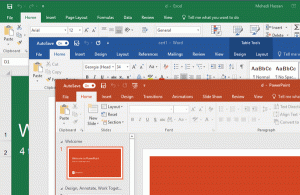Vérifier les signatures numériques du fichier système et du pilote dans Windows 10
Les versions modernes de Windows sont livrées avec des fichiers système et des pilotes qui ont été signés numériquement. Cela permet de conserver l'intégrité et la stabilité du système d'exploitation et de trouver rapidement les fichiers corrompus ou modifiés. Il existe un outil intégré dans Windows 10 que vous pouvez utiliser pour rechercher rapidement des fichiers modifiés et des pilotes non signés sur votre ordinateur.
Publicité
Dans le cas des pilotes, un pilote non signé n'indique pas nécessairement un problème. Malheureusement, vous êtes parfois obligé d'utiliser un pilote non signé car votre fournisseur de matériel ne propose pas l'alternative de pilote appropriée. Les smartphones sur puces MTK, les trackballs Kensington, de nombreux autres appareils sont souvent livrés avec des pilotes non signés prêts à l'emploi. Pour installer de tels pilotes, vous devez désactiver l'exigence de signature de pilote dans Windows 10. Pour référence, voir l'article
Comment désactiver l'exigence de signature du pilote dans Windows 10
Il est important de connaître les pilotes non signés sur votre ordinateur pour voir s'ils peuvent être mis à jour vers leurs versions signées.
Il y a un outil intégré, sigverif.exe, qui peut être utilisé pour vérifier les signatures numériques des fichiers et des pilotes. Il crée le fichier journal suivant C:\Users\Public\Documents\sigverif.txt, qui peut être utilisé pour rechercher des fichiers non signés.
Pour vérifier les signatures numériques du fichier système et du pilote dans Windows 10, procédez comme suit.
- appuie sur le Gagner + R touches ensemble sur le clavier.
- Tapez la commande suivante dans la zone Exécuter:
sigverif.exeet appuyez sur la touche Entrée.
- Si vous n'êtes pas satisfait du nom du fichier journal et des options de journalisation par défaut, cliquez sur le bouton Avancée et modifiez le nom du fichier journal à l'aide du contrôle de zone de texte approprié.


- Clique sur le Début bouton pour lancer la recherche de fichiers et de pilotes modifiés et non signés.

- Une fois terminé, la fenêtre de résultat apparaîtra, indiquant le nom du fichier, le chemin complet du dossier, la date de modification, le type de fichier et les valeurs de version des fichiers trouvés sur votre ordinateur.
Sur mon ordinateur, tous les fichiers et pilotes sont signés numériquement :
Le résultat peut vous donner une idée si les fichiers ont leurs signatures numériques intactes.
C'est ça.